| 1 | Clique no ícone A janela do ControlCenter2 aparecerá. 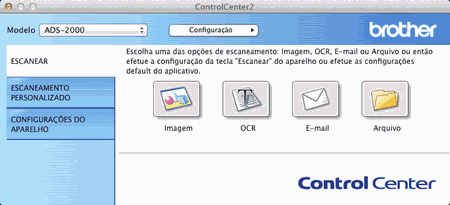 |
| 2 | Enquanto mantém pressionada a tecla Control (Controle), clique no botão da ação Escanear-para que você deseja alterar (Imagem, OCR, E-mail ou Arquivo). A caixa de diálogo de configuração de ação de escanear-para aparecerá (o exemplo abaixo usa Imagem). |
| 3 | Clique na guia Botão do Aparelho. 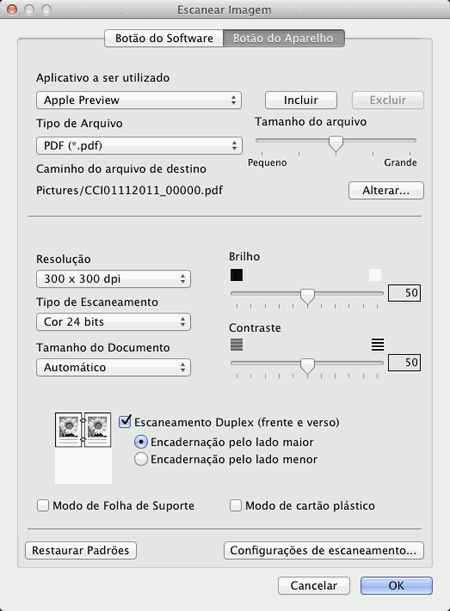 |
| 4 | Marque a caixa de seleção Modo de Folha de Suporte. |
| 5 | Marque a caixa de seleção Escaneamento Duplex (frente e verso) e depois selecione a opção Encadernação pelo lado maior. |
| 6 | Selecione o tamanho de documento 2 em 1 a partir da lista suspensa Tamanho do Documento. |
| 7 | Altere outras configurações se necessário (consulte Alterar configurações de escaneamento). |
| 8 | Coloque a folha de suporte no aparelho (consulte Colocar documentos mais largos que o tamanho A4). |
| 9 | Pressione Escanear para PC. O aparelho começará a escanear. |